
初心者でも簡単に使えて、自動でチェックする方法を知りたいです。
こんにちは、キベリンブログです。
一生懸命に書いたブログに対して、内容と関係ないコメントや迷惑なメッセージなどのスパムコメントには疲れますよね...。
今回は、スパムコメントを自動チェックするプラグイン「Akismet」の設定方法と使い方を紹介します。
【本記事の内容】
① ワードプレスのプラグイン「Akismet」とは?【無料で迷惑なスパムを自動チェック】
② Akismet のインストールと設定方法【5分で完了】
③ ワードプレスブログでの迷惑なスパム対策は、Akismet を使おう【初期設定で入れよう】
スパムコメントを自動チェックしてくれるプラグインなので、面倒な操作は必要ありません。
初心者でも簡単に使えるので、ぜひ入れておきましょう!
※まだブログを始めていない場合は、「10分でできるワードプレスブログの始め方【クイックスタート】」で簡単に始められる方法をご覧ください。
① ワードプレスのプラグイン「Akismet」とは?【無料で迷惑なスパムを自動チェック】

① ワードプレスのプラグイン「Akismet」とは?【無料で迷惑なスパムを自動チェック】
「Akismet(Akismet Anti-Spam)」とは、コメントを自動チェックしてスパムと判定したら、スパムフォルダに振り分けてくれるプラグインです。
スパムとは、自分の利益目的で宣伝など大量に投稿したり、本文とは関係ないコメントの投稿など、迷惑コメント全般のことです。
プラグイン「Akismet」を入れておけば、スパムコメントに無駄な時間を使わずに済みます。
Akismet を使うにはユーザー登録が必要ですが、無料で使えるので安心です。
② Akismet のインストールと設定方法【5分で完了】

② Akismet のインストールと設定方法【5分で完了】
では、Akismet のインストールと設定方法を解説していきます。
手順は以下の4つで、「5分ほど」で終わります。
【Akismet のインストールと設定手順】
手順1:Akismet のインストールと有効化
手順2:WordPress.com にユーザー登録
手順3:APIキー(認証コード)の取得
手順4:取得したAPIキーで接続する
手順1:Akismet のインストールと有効化
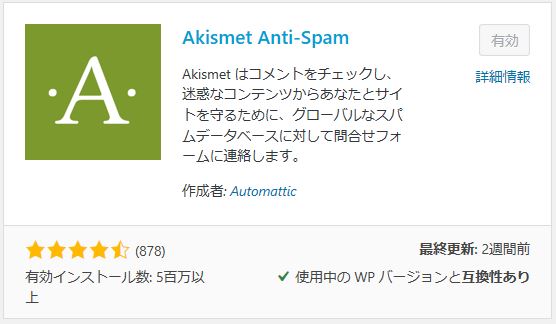
プラグイン「Akismet」
まず、プラグイン「Akismet」をインストールして有効化します。
ワードプレス管理画面のサイドバーから「プラグイン」→「新規追加」をクリックします。
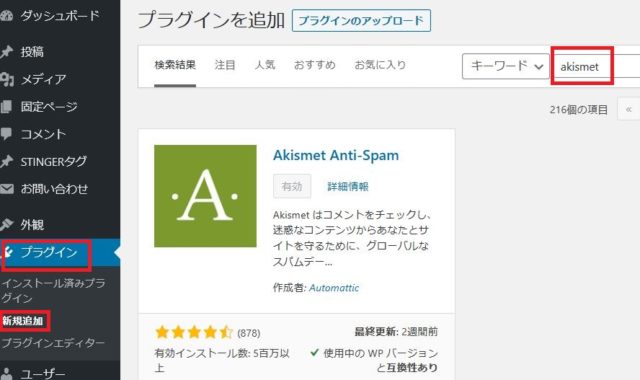
プラグイン新規追加画面
右上のキーワード入力欄に「akismet」と入力すると、プラグイン「Akismet Anti-Spam」が表示されるので、「今すぐインストール」をクリックします。
インストールが完了したらボタンが「有効化」に変わるので、「有効化」をクリックします。
これで Akismet のインストールと有効化は完了です。
手順2:WordPress.com にユーザー登録
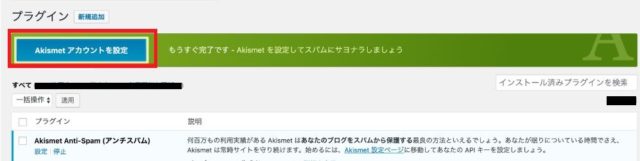
Akismetアカウント設定
Akismet を有効化すると上のような画面が表示されるので、「Akismet アカウントを設定」をクリックします。
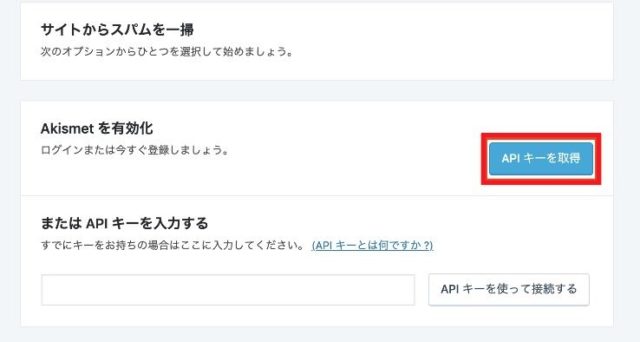
APIキーを取得
「APIキーを取得」をクリックします。
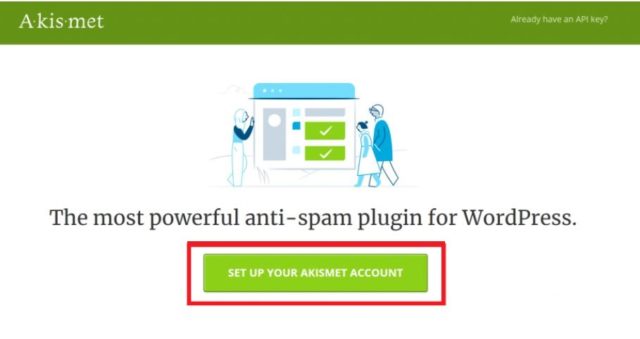
Set Up Your Akismet Account
Akismet の画面が表示されたら、「SET UP YOUR AKISMET ACCOUNT」をクリックします。
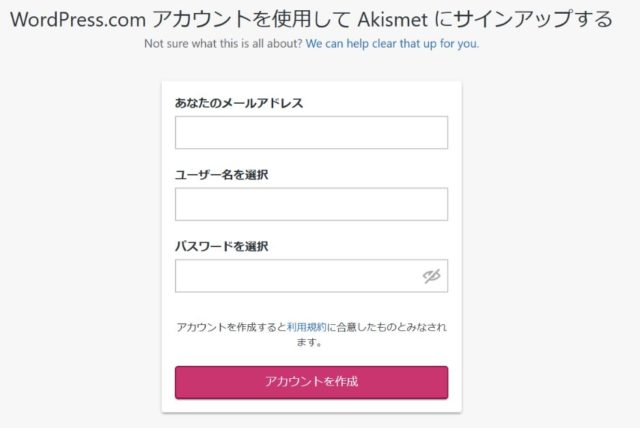
アカウントを作成
上の画面で「WordPress.com」のアカウントを作成します。
「メールアドレス、ユーザー名、パスワード」を入力したら、「アカウントを作成」をクリックします。
※ここで入力したユーザー名とパスワードは、忘れないようにメモしておきましょう。
これで、WordPress.com にユーザー登録は完了です。
手順3:APIキー(認証コード)の取得
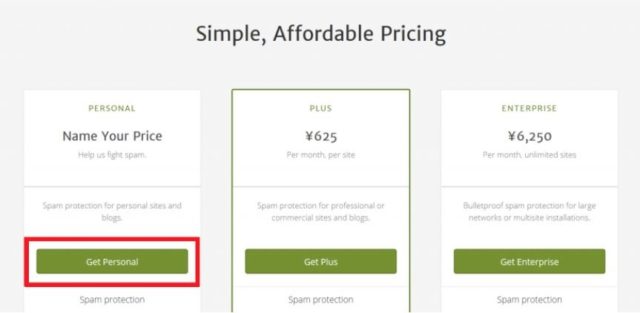
Get Personal
上のような画面が表示されたら、一番左の無料プランである「Get Personal」をクリックします。
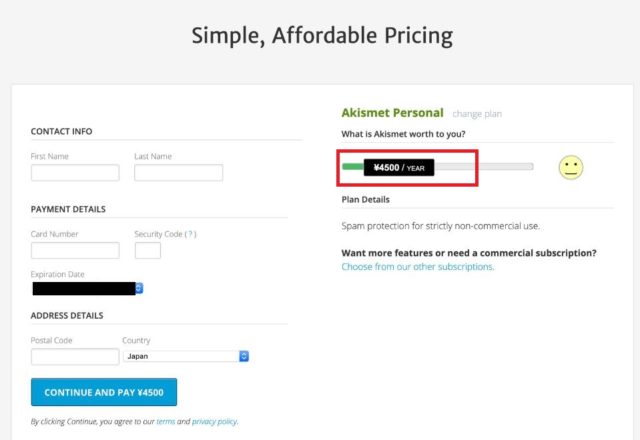
スライドバーを左へ操作する
画面の右側にある金額のスライドバーを、左にドラッグして「¥0 / YEAR」となるまで移動させます。
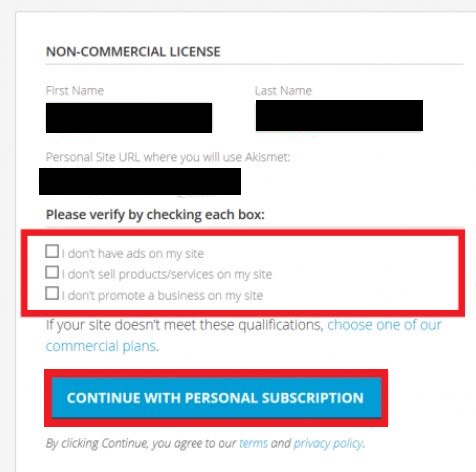
Continue with Personal Subscription
名前、苗字、サイトURLを入力し、3項目のチェック項目(商用利用しない確認)に「すべてチェック」を入れたら、「CONTINUE WITH PERSONAL SUBSCRIPTION」をクリックします。
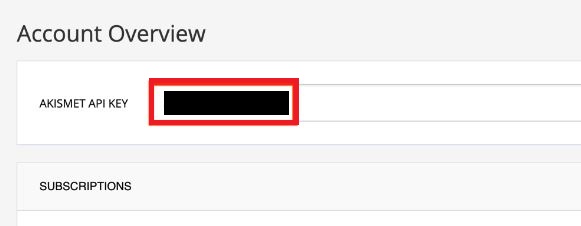
Akismet API Key
すると、「APIキー(認証コード)」が表示されるので、コピーします。
これで、APIキーの取得は完了です。
手順4:取得したAPIキーで接続する
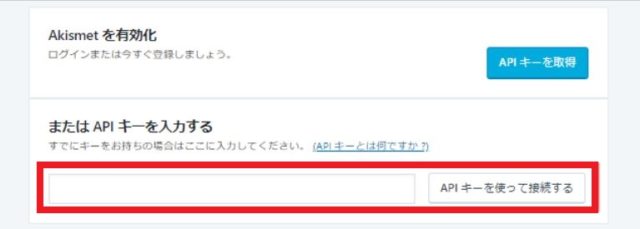
APIキーを使って接続する
ワードプレス管理画面に戻り、コピーしたAPIキーを貼り付けたら「APIキーを使って接続する」をクリックします。

設定完了
すると、上のような画面が表示され、取得したAPIキーで接続できました。
以上で、Akismet の導入と設定手順は完了です!
なお、スパムに振り分けられたコメントは、ワードプレス管理画面のサイドバーから「コメント」をクリックすると、「スパム」の項目で確認できます。
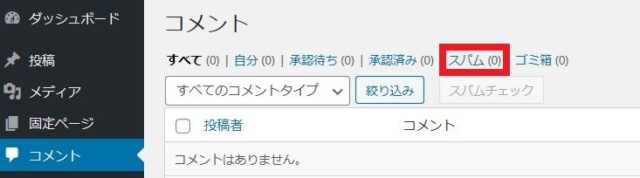
コメント画面
③ ワードプレスブログでの迷惑なスパム対策は、Akismet を使おう【初期設定で入れよう】

③ ワードプレスブログでの迷惑なスパム対策は、Akismet を使おう【初期設定で入れよう】
本記事では、スパムコメントを自動チェックするプラグイン「Akismet」の設定方法と使い方を紹介しました。
設定の手順をまとめます。
【Akismet のインストールと設定手順】
手順1:Akismet のインストールと有効化
手順2:WordPress.com にユーザー登録
手順3:APIキー(認証コード)の取得
手順4:取得したAPIキーで接続する
スパムコメントで悩むと、時間をムダにしてしまいます。
無料で使えるプラグイン「Akismet」は、初期設定として導入しておきましょう!
-

-
「afb(アフィビー)」登録方法と審査を初心者に解説【5分で登録】
お悩み相談ワードプレスのブログを始めて数記事は書けたから、アフィリエイトも始めていきたいな。 「afb(アフィビー)」の登録方法や審査とか知りたいけど、難しいのかな? こん ...
続きを見る
-

-
「もしもアフィリエイト」登録方法を画像で解説【審査なしで5分】
お悩み相談ブログを開設したから、アフィリエイトも始めたいな。 まだ記事が少ないから、審査なしで登録できる「もしもアフィリエイト」の登録方法が知りたいです。 こんにちは、キベ ...
続きを見る
-

-
Googleアドセンス合格体験記と審査通過方法
お悩み相談Googleアドセンスに登録したいけど、審査は難しいのかな? 審査に合格した人の体験談を聞きたいです。 こんにちは、キベリンブログです。 ブログを始めたらGoog ...
続きを見る

